Unter Windows-Betriebssystemen werden normalerweise verschiedene Arten von Diensten im Hintergrund des Systems ausgeführt. Obwohl der Zweck der Dienste darin besteht, dass die Anwendungen und Betriebssystemparameter optimal funktionieren, gibt es einige Dienste, die in Anspruch genommen werden Ressourcen und sie sind nicht notwendig .
Einer der Dienste , die wir häufig hören oder visualisieren, ist der svchost-Dienst, und wir können uns oft vorstellen, dass es sich um einen Virus oder etwas Ähnliches handelt, aber die eigentliche Rolle ist für die Aufgaben von Windows wesentlich.
Heute wird TechnoWikis einige Methoden lehren, um die Liste der von svchost abgedeckten Dienste zu visualisieren und damit die Auswirkungen auf das System ein wenig besser zu verstehen.
Es ist normal, dass für den svchost-Prozess mehrere Prozesse ausgeführt werden:
- Diensthost: DHCP-Client.
- Diensthost: DNS-Client
- Diensthost: Lokaler Dienst (ohne Identitätswechsel).
- Diensthost: Windows-Sicherungskopien.
- Servicehost: Unistack-Servicegruppe.
- Service Host: Dienst der Zusatzanwendung des IIS-Anwendungshosts.
- Diensthost: SSDP-Erkennung.
- Diensthost: Lokaler Dienst (ohne Netzwerk).
- Service-Host: Remote-Prozeduraufruf.
- Diensthost: UtcSVc.
- Service Host: Shell-Hardwareerkennung.
- Diensthost: Initiator von DCOM-Serverprozessen.
An dieser Stelle stellt sich die Frage: Warum so viele Prozesse svchost? Der Grund dafür ist einfach, aber grundlegend: Es handelt sich um Elemente, die den korrekten Betrieb des Betriebssystems ermöglichen, wenn svchost nur ein Prozess wäre und das gesamte System ausfallen würde Es würde mit Ausführungsfehlern, plötzlichen Abschaltungen und ungeplanten Neustarts zusammenbrechen und all dies würde den Betrieb des Systems und unserer täglichen Aufgaben beeinträchtigen.
Jetzt müssen wir genau hinschauen, da es einen Virus namens Scvhost.exe gibt, der auf den ersten Blick den Eindruck erweckt, der Windows-Diensthost zu sein. Beachten Sie jedoch, dass der eigentliche Prozess svchots.exe und nicht scvhost.exe ist.
1. Zeigen Sie die svchost-Prozesse im Windows 10-Task-Manager an
Die erste Methode für den Zugriff auf diese Liste ist der Task-Manager, auf den auf verschiedene Arten zugegriffen werden kann:
In dem sich öffnenden Fenster gehen wir zur Registerkarte “Prozesse” und dort zum Abschnitt “Windows-Prozesse” und dort sehen wir die vollständige Liste der SVCHOST- oder HOST-Prozesse des Dienstes: 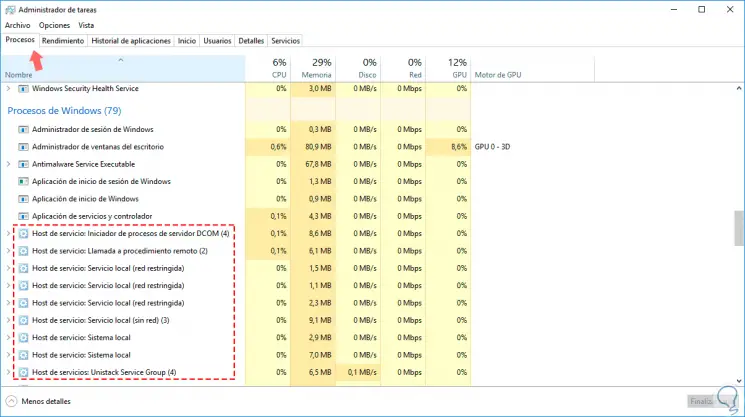
Dort sehen wir Details zu jedem Prozess sowie die minimalen Ressourcen, die die Hardware des Teams ausmachen. Wenn wir detaillierte Informationen zu einem bestimmten Dienst benötigen, können wir mit der rechten Maustaste auf den Dienst klicken und die Option “Gehe zu Details” auswählen: 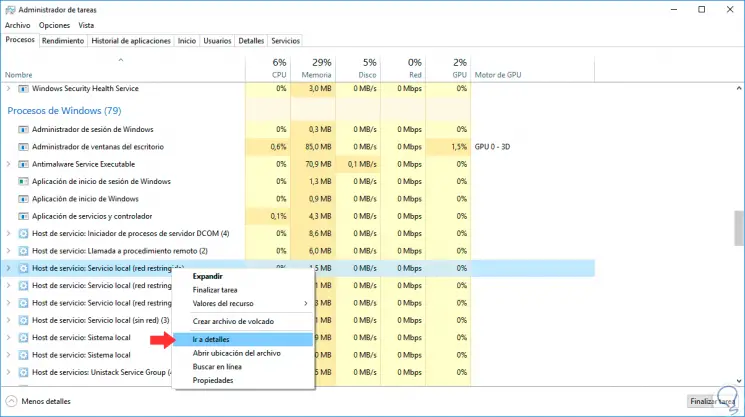
Das folgende Fenster wird angezeigt. Wir können eine Zusammenfassung der einzelnen Dienste sowie deren PID, Status, Name, Verbrauch und allgemeine Beschreibung anzeigen.
Wenn Sie mit der rechten Maustaste auf einen Dienst klicken, um dessen Details anzuzeigen, wird dieser standardmäßig im Fenster “Details” ausgewählt. Beispielsweise haben Sie mit der rechten Maustaste auf den Dienst “Diensthost: Lokaler Dienst (eingeschränktes Netzwerk)” geklickt Wenn Sie den Dienst mit der PID 2724 ausgewählt haben, ist dies ideal für Verwaltungs- und Supportzwecke.
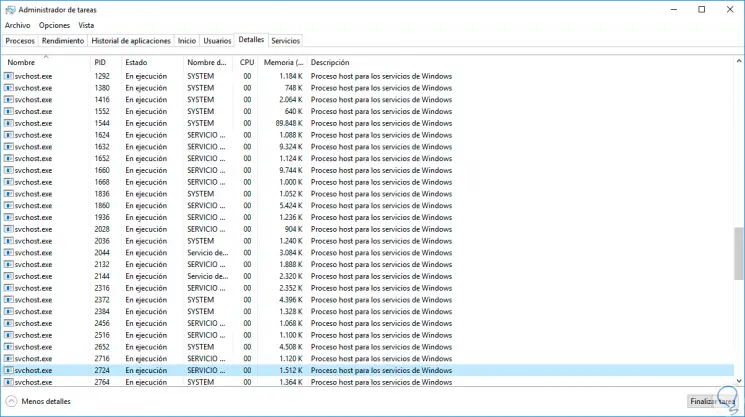
2. Rufen Sie die Liste der svchost.exe-Prozesse in Windows 10 ab
Aus Kontrollgründen können diese Dienste bearbeitet werden. Dies wird durch das Windows-Systemsymbol erreicht, das in jeder Ausgabe enthalten ist.
Dazu rufen wir die Eingabeaufforderung mit den folgenden Tasten auf und führen den Befehl cmd aus. In der Konsole verwenden wir die folgende Zeile:
+ R
Jobliste / svc | find "svchost.exe"
Das erhaltene Ergebnis wird das folgende sein: 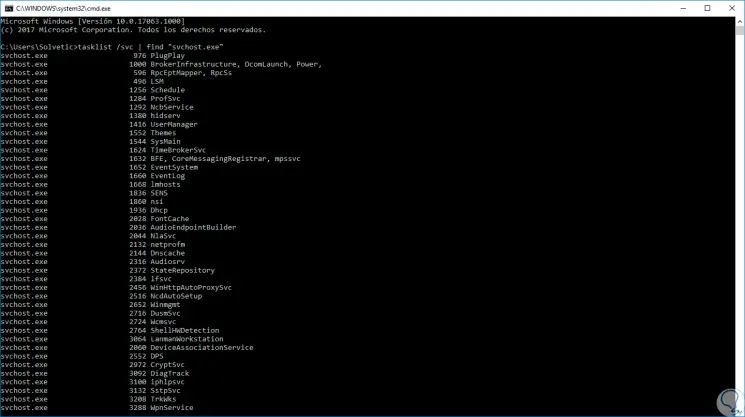
Dort sehen wir die vollständige Liste mit der PID und dem Namen jedes Prozesses. Dieses Ergebnis kann durch Ausführen der folgenden Zeile in einer Textdatei generiert werden:
Jobliste / svc | Suchen Sie nach "svchost.exe"> c: svchost.txt
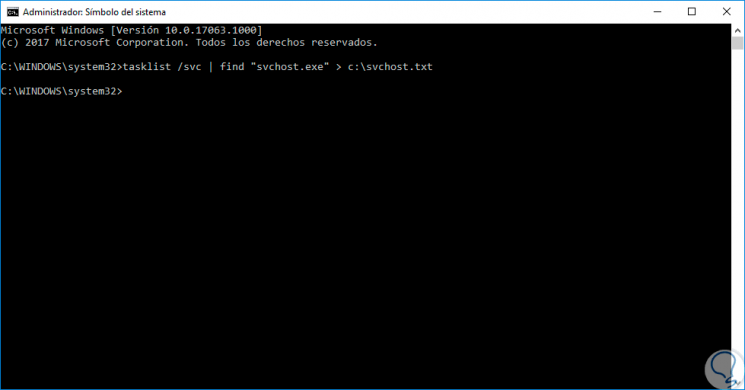
Dies generiert die txt-Datei mit den entsprechenden im System aktiven Diensten von svchost.exe: 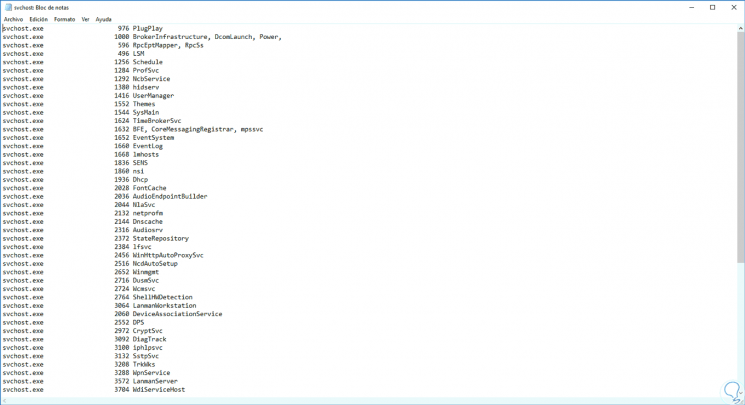
3. Rufen Sie die Dienste “svchost.exe” mit dem Prozess-Explorer in Windows 10 ab
Der Process Explorer ist ein von Microsoft entwickeltes Dienstprogramm, mit dem Sie uneingeschränkt auf alle aktiven oder Hintergrundprozesse des Betriebssystems zugreifen können.
Im oberen Fenster des Dienstprogramms wird eine Liste der derzeit aktiven Prozesse angezeigt, einschließlich der Namen der proprietären Konten, während die im unteren Fenster angezeigten Informationen davon abhängen, wie der Prozess-Explorer konfiguriert ist Im Steuerungsmodus wird im oberen Fenster die Zusammenfassung des ausgewählten Prozesses angezeigt. Befindet sich der Prozess-Explorer im DLL-Modus, werden die DLLs und die Dateien angezeigt, die beim Laden des Prozesses zugeordnet wurden.
Wir können es kostenlos unter folgendem Link herunterladen:
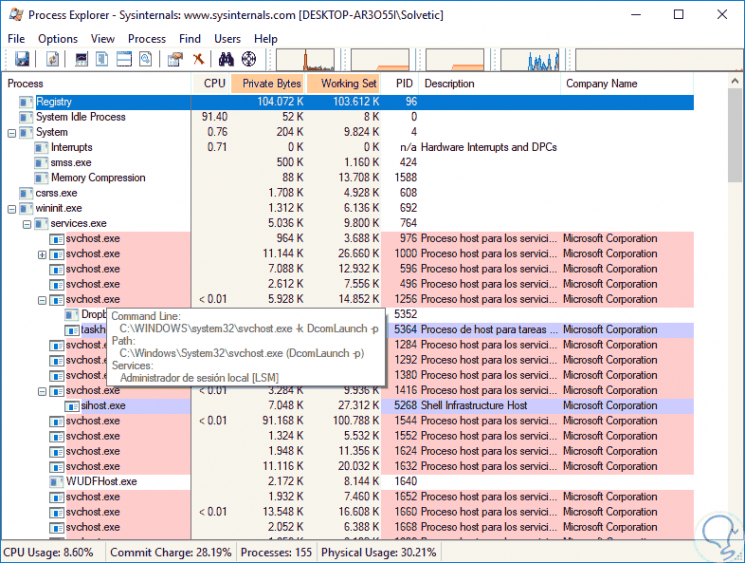
Mit diesen Methoden erhalten wir diese detaillierte und vollständige Information in dem Wissen, dass svchost.exe ein Windows-Prozess ist.
